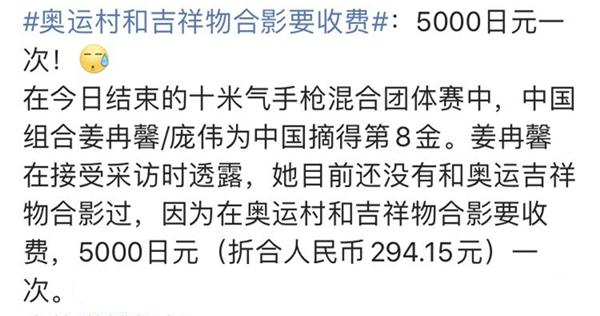怎样制作word电子版(word2007制作电子书)
【春节期间,与一位朋友聊电子书的制作,并向他介绍了这个简单的制作方法,忽然想到,也许还有朋友想作这个,便贴在这里,权当春节送给朋友们的一件礼物吧。】
这里的介绍的方法,有一个前提,就是你的系统一定得是W2007版,并且安装了word2007.
一、打开word2007.

二、正常输入文件,如果已经有现成的文件,复制粘贴即可。
文字,与原来的文件一样,不重复讲了。

三、设置页面
按电子书的设计,可以重新设置页面。
点“页面布局”:

这里有文字方向、页边距、纸张大小、分栏等。
按自己的设计设定好。

四、插入图片
制作电子书,最重要的是插入图片。
A、先复制准备插入的图片,然后粘贴在文件的页面上。

A、编辑这个图片。
1、图片的大小,可以直接拉这个图片角上的点,放大或缩小;
2、用右键点这个图片,点“文字环绕”,选择其中的项,可以控制它在页面文字中的位置;

比如,选择了“四周环绕”,便是这样的了:

这样图片的位置便编辑成功了。
3、如果图片的色彩、明暗不理想,也可以编辑:
先点一下这个图片,然后找上面的“图片工具”:
再点“亮度 ”或者“对比度”等,重新调整一下。

依此类推下去,直到你认为所有的内容都编辑完毕。
【提示一下:在编辑的过程中,每到一定的数量之后,便“保存”一下,以免丢失文件。养成这样的习惯,是十分必要的!】
编辑完毕,保存。
五、制作PDF电子文件:
1、点左上角的这个“花”
2、在下拉菜单中点这个“另存为”:
3、选择第五项“PDF”或XPS”,得到这个对话框:.
请注意下边这个“保存类型(T)”这里,如果这时候文件名的后边不是PDF,请改成PDF。
4、点下面的那个“发布”,然后等一会儿,便生成了PDF电子书。
5、得到了电子书:
六、制作“目录”(在这里,它叫“标签”):
这个电子书,现在已经成功了。
但是可以制作一个类似“目录”的东西,便于读者阅读。
点:“插入”,在下拉菜单中点“添加书签”,把下面的书签中的“无标题”处改成这页的标题。
以此类推下去,每一页或每一篇制作一个书签。
以后读的时候,点书签,便直接跳到了那页。
【这样做,等于翻书!一下就翻到了,省事】
到此,大功告成!
,免责声明:本文仅代表文章作者的个人观点,与本站无关。其原创性、真实性以及文中陈述文字和内容未经本站证实,对本文以及其中全部或者部分内容文字的真实性、完整性和原创性本站不作任何保证或承诺,请读者仅作参考,并自行核实相关内容。文章投诉邮箱:anhduc.ph@yahoo.com